安卓手机怎么连接电脑,图文详解安卓手机怎么连接电脑
- 2018-03-06 10:40:22 分类:win8
随着二十一世纪的到来,手机已经成为了我们生活中必备的设备了,现在我们使用的手机的功能非常强大,我们不仅可以利用手机通讯,还可以利用手机上网。不过也相信,有些手机用户们会有此烦恼,不知道该怎么连接电脑。现在,小编就给大家分享出手机USB连上电脑的操作。
作为21世纪的新星人类,电脑,手机是必备产物。而在手机使用的过程中,难免会需要使用到安卓手机连接电脑的时候。如果想要将手机里的多媒体文件导出到电脑,或者将电脑中的文件导入到手机。那么,通过数据线与电脑连接即可实现此功能。可是有用户却不知道该怎么去操作,下面,小编就给大家介绍安卓手机连接电脑的操作。
安卓手机怎么连接电脑
方法一:类原生Android系统
连接电脑后,屏幕左上角会出现USB接口的标志,此时点击顶部菜单栏向下拉动,可以看到USB已连接的提示。点击“USB已连接”这项,会出像右图中绿色机器人的图标,点击打开USB存储设备按钮,点击确定,稍等片刻,此时会有SD已安全移除的提示。现在您就可以进入电脑端的我的电脑,可以看到手机存储器的可移动磁盘了。
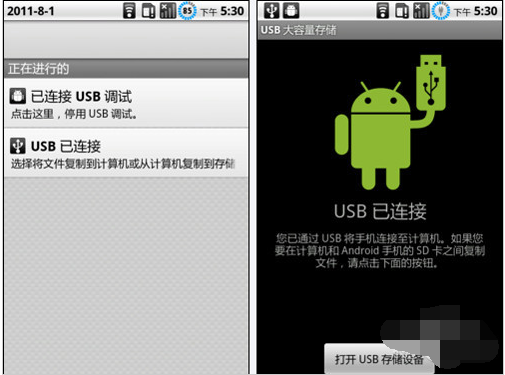
安卓示例1
当您对存储器完成读写后,可以点击关闭USB存储设备来恢复手机与内存卡的连接,此时才可以在手机上对内存卡进行读写。

安卓示例2
方法二: HTC系列机型
搭载HTC Sense的HTC手机在连接电脑后会出现选择连接方式的菜单,选择“磁盘驱动器”即可对手机内存卡进行读写操作。按住顶部通知栏向下拉动会看到选择连接方式的条目,上面会显示当前的连接模式,点击它会出现连接选择方式窗口。
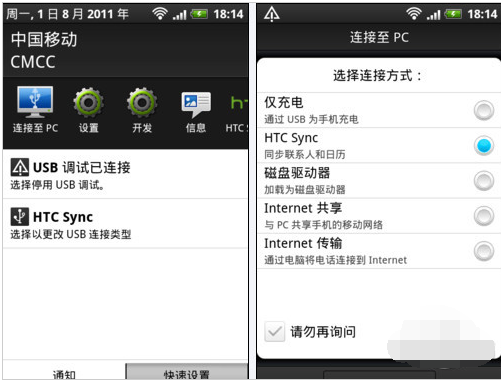
电脑示例3
如果没有出现菜单提示,您可以进入设置,选择“连接至PC”来更改默认的连接方式,和选择是否连接PC时询问USB连接方式,即出现菜单提示。
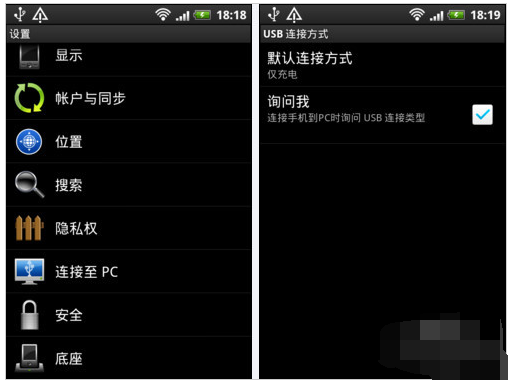
电脑示例4
以上就是安卓手机连接电脑的操作。